
Upotreba Google prodavnice aplikacija je uobičajena kao i pregledavanje interneta, jer se ne samo pregleda radi dobijanja novih dostignuća (ili sadržaja kao što su knjige ili muzika), već zavisi od ažuriranja dela koja su instalirana. Stoga je njegovo pravilno funkcioniranje ključno za izvlačenje maksimuma iz Android terminala koji imate. Ali ponekad se pojave greške od Play Store. Pokazujemo vam najčešće rješenje.
Ovo je članak koji ćemo ažurirati kako bismo dodali probleme koji su otkriveni kao novi i rješenja koja postoje u tom pogledu. Općenito se to uvijek postiže korištenjem opcija uključenih u vlastiti operativni sistem, čime se izbjegava korištenje aplikacija trećih strana. Činjenica je da je rješenja za greške u Play Store-u koja postoje općenito lakše postići nego što mislite na prvu.
Inače, prije svega, za one sa slabijim znanjem potrebno je imati prijavljen Gmail račun u Android terminalu da biste mogli koristiti Google trgovinu, jer inače nije moguće. Kažem to jer su me povremeno pitali zašto se ne mogu postići novi razvoji i to je razlog. Da biste to učinili, jednostavno slijedite upute koje se pojavljuju na ekranu prilikom pokretanja Play Store-a bez već unesenog računa.
Ispravite greške u Play prodavnici
Onda napuštamo rešenja koje dajemo za greške koje se obično nalaze u Google trgovini (sa njihovim odgovarajućim kodovima). Ako ne možete pronaći onu koja se pojavljuje na vašem Android telefonu ili tabletu, recite nam u komentarima da je pronađemo i također dodamo (usput, kod je uključen u poruku koja se prima na sam uređaj, tako da je ovo ono čemu biste trebali težiti).
101 greška
Ono što se događa je to nema mjesta na uređaju jer je instalirano mnogo aplikacija. To je jedna od najčešćih grešaka u Play Store-u. Rješenje je očigledno: uklonite razvoje i, osim toga, preporučljivo je ukloniti i zamijeniti Gmail račun, jer ponekad informacije ostaju rezidentne i kvar se nastavlja.
DF-BPA-09
To se događa kada kupite aplikaciju i dođe do kvara koji sprječava njeno preuzimanje. Da biste to popravili, uđite u odjeljak Postavke i aplikacije. Ovdje, pod Sve, odaberite Okvir Googleovih usluga i pritisnite dugme za brisanje podataka. Ovo bi u principu trebalo da otkloni ovu grešku.
110 greška
Ova poruka ukazuje da nije moguće instalirati aplikaciju, a to je i jedna od grešaka Play Store-a koja se najčešće pojavljuje. Ovdje je rješenje da obrišete keš Google trgovine i to se radi u aplikacijama postavki. Odaberite Sve, a zatim koristite Očisti predmemoriju (privremena opcija je preuzimanje razvoja pomoću pretraživača).
Rh01 / rpc: s-5: aec-0
Ono što se ovdje dešava je da postoji problem u komunikaciji sa Servidor, pa samim tim i rad radnje nije adekvatan. Brisanje keša Play Store-a je ono što inače najbolje funkcionira, a za to koristite opciju koja je dostupna u informacijama o razvoju u odjeljku Aplikacije u postavkama.
194 greška
Ovo je jedna od složenih grešaka u Play Store-u i ponekad ju je teško popraviti. Sprečava preuzmite neku aplikaciju u određenom trenutku, a često je razlog misterija. U principu, najnovija verzija trgovine uključuje ispravku u tom pogledu, ali to možda nećete imati. Postoje dva koraka koja morate poduzeti: obrišite podatke i obrišite razvojnu keš memoriju (uvijek u odjeljku Aplikacije u postavkama). Ovo bi trebalo funkcionirati, inače potražite Google usluge na listi i učinite isto.
DF-BPA-10
Greška koja je mnogo češća nego što mislite, a koja ima veze sa serverima sa kojima Android telefon ili tablet komunicira. Prilikom preuzimanja nove aplikacije ili ažuriranja to se događa ... i nije dato s "ključem" da se to izbjegne. Šta učiniti je uklonite sva ažuriranja iz Play trgovine. To se radi u aplikacijama postavki. Pronađite dotičnu aplikaciju i prvo prisilno zatvorite, a zatim koristite opciju Deinstaliraj ažuriranja. Potvrdite i… to je to!
481 greška
Riječ je o neuspjehu u autentifikaciji Google računa, a istina je da je to jedna od grešaka Play Storea koje se obično javljaju redovno. Rješenje je jednostavno: izbrišite svoj nalog, umjesto toga koristite drugu, a zatim ponovo svoju. To će rezultirati da sve opet ide kako treba.
491 greška
Ovo onemogućava preuzimanje ažuriranja, što ga čini prilično gnjavažom. Opet, brisanje naloga je neophodan korak, kao što smo već rekli, ali sada morate otići na njihove postavke aplikacija i, u ovom slučaju, morate pretražiti Google usluge. Izbrišite podatke sa njega, a zatim ponovo unesite svoj Gmail nalog.
501 greška
Ovo je kvar koji nije najčešći, ali korisnici Lollipop-a mogu patiti od njega i ne dozvoljava preuzimanje ili ažuriranje aplikacija. Da biste to riješili, u odjeljku Aplikacije u postavkama odaberite opciju Preuzeto. Pronađite one sa stringom com.app i uklonite ih sa telefona ili tableta. Ako ovo ne uspije, morat ćete resetirati terminal na tvorničke postavke izvođenjem a backup podataka pre svega.
919 greška
Ovo je jedna od grešaka Play Store-a koja je teže, jer vam omogućava da dobijete aplikacije, ali one ne rade zbog problema sa sertifikatom i verifikacijom. Srećom, popravljanje ovoga nije složeno, jer jednostavno morate osloboditi prostor na telefonu ili tabletu, uklanjajući nepotrebne datoteke ili razvojne programe.
940 greška
Specifičan kvar koji se može dogoditi, a koji sprečava preuzimanje ili instalaciju novih razvoja. Prva stvar koju treba ispraviti je restart terminala u pitanju, tako da privremene informacije nestanu. Ovo je često dovoljno, ali ako nije, morate obrisati keš memoriju uređaja da bi rješenje bilo učinkovito. To se radi u informacijama Play Store u odjeljku Aplikacije u Postavkama.
drugi trikovi za Google operativni sistem ih je moguće pronaći ovaj odjeljak de Android Ayuda, gdje postoje opcije koje će vam sigurno biti zanimljive.
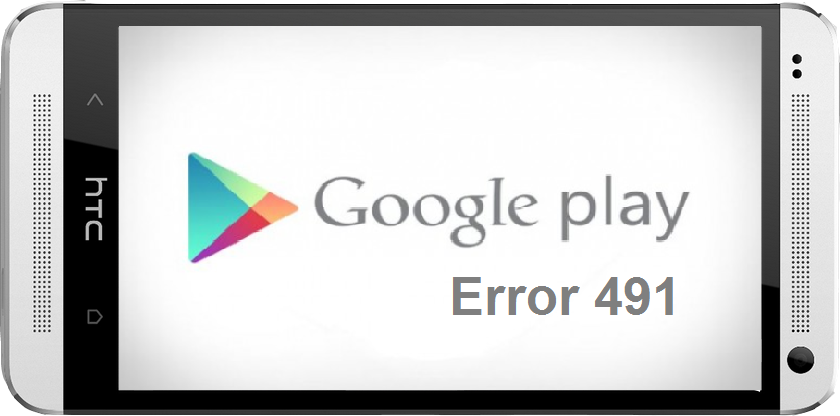

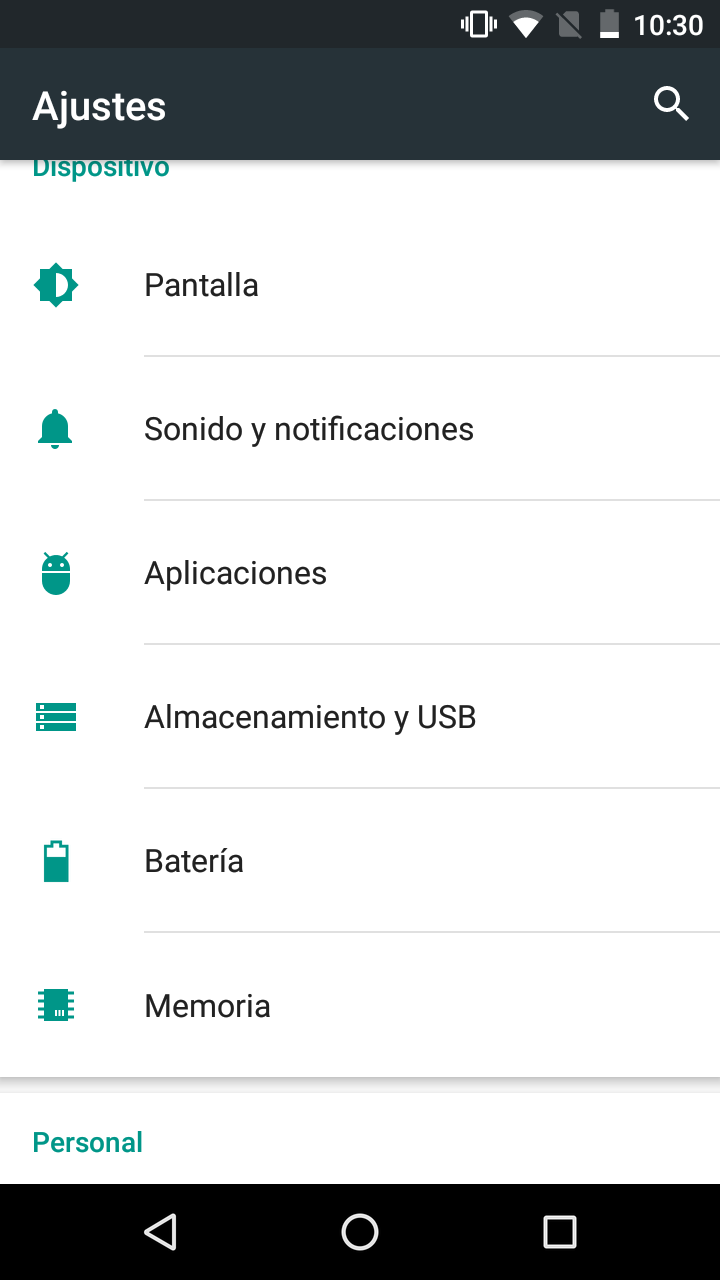





KAKO ĆE BITI ODLIČNO